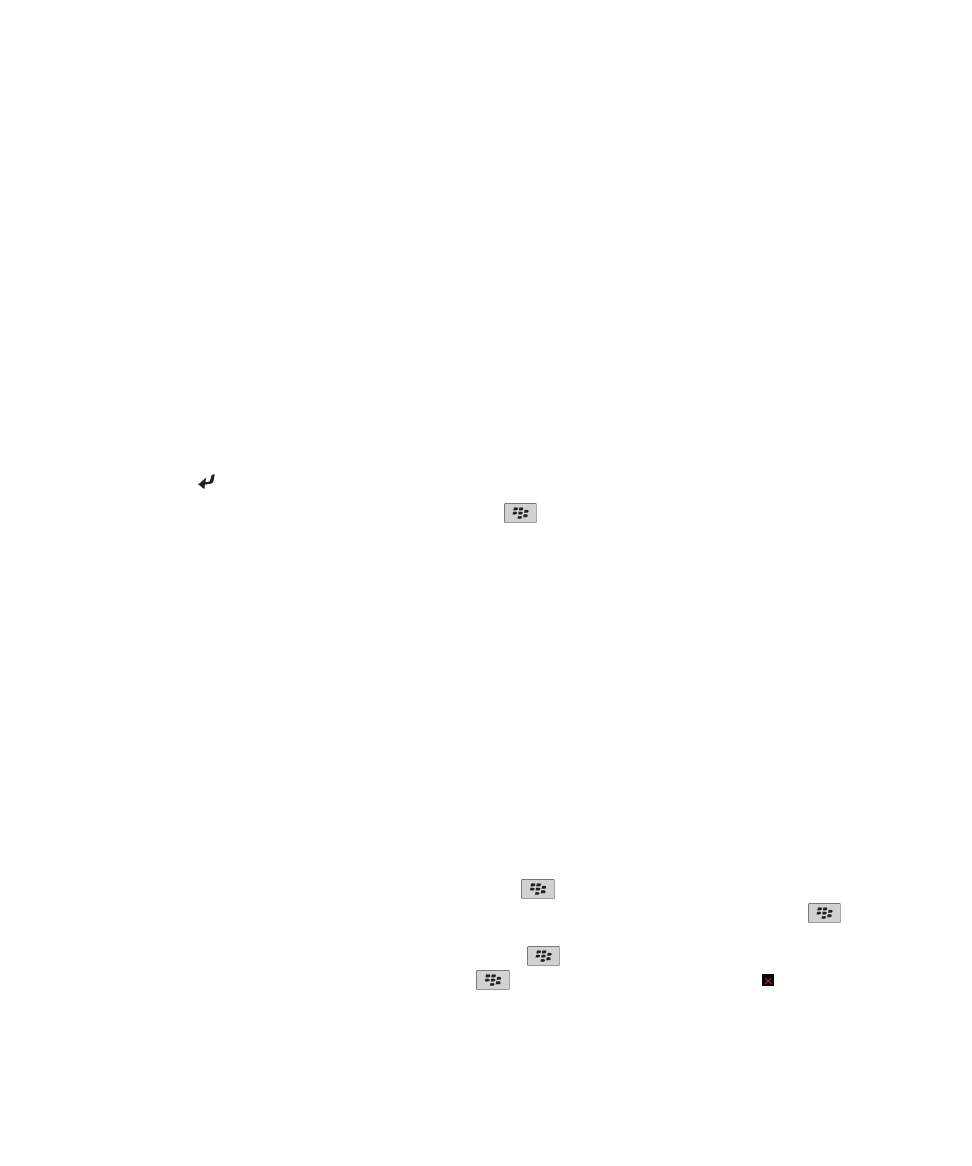
Dasar-dasar browser
Menjelajah halaman Web
Mengunjungi halaman Web atau mencari di Internet
Tergantung pada penyedia layanan nirkabel Anda, beberapa browser mungkin muncul pada perangkat BlackBerry®
Anda. Untuk informasi lainnya tentang biaya telah dikaitkan dengan penggunaan setiap browser, hubungi penyedia
layanan nirkabel Anda.
1. Pada layar Asal, klik ikon Browser.
2. Dalam bidang di bagian atas halaman, ketikkan alamat Web atau istilah yang dicari.
3. Tekan tombol pada keyboard.
Untuk menghentikan pemuatan halaman Web, tekan tombol
> Stop.
Informasi terkait
Tidak ada browser pada perangkat saya, 170
Tentang penjelajahan bergaya tab
Dengan penjelajahan bergaya tab, Anda bisa membuka beberapa halaman Web pada perangkat BlackBerry®
sekaligus. Anda bisa dengan cepat berpindah antar tab yang terbuka, membuka tab baru tanpa menutup tab yang
lain, atau menutup tab sekarang tanpa menutup browser seluruhnya. Jika Anda membuka sebuah tautan yang ada
dalam sebuah pesan, entri kalender, atau memo, tautan tersebut secara otomatis dibuka dalam tab baru.
Semakin banyak tab yang dibuka, semakin banyak memori yang digunakan perangkat Anda.
Informasi terkait
Membuka, menutup, atau berpindah antar tab, 13
Saya tidak bisa membuka tab baru, 170
Membuka, menutup, atau berpindah antar tab
Lakukan salah satu dari yang berikut:
• Untuk membuka tab baru, dalam browser, tekan tombol
> Tab. Klik ikon Tab Baru.
• Untuk membuka tab baru untuk tautan pada halaman Web, sorot tautan tersebut. Tekan tombol
> Buka
Tautan di Tab Baru.
• Untuk berpindah antar tab, dalam browser, tekan tombol
> Tab. Klik sebuah tab.
• Untuk menutup tab, dalam browser, tekan tombol
> Tab. Sorot sebuah tab. Klik ikon .
Panduan Pengguna
Browser
158
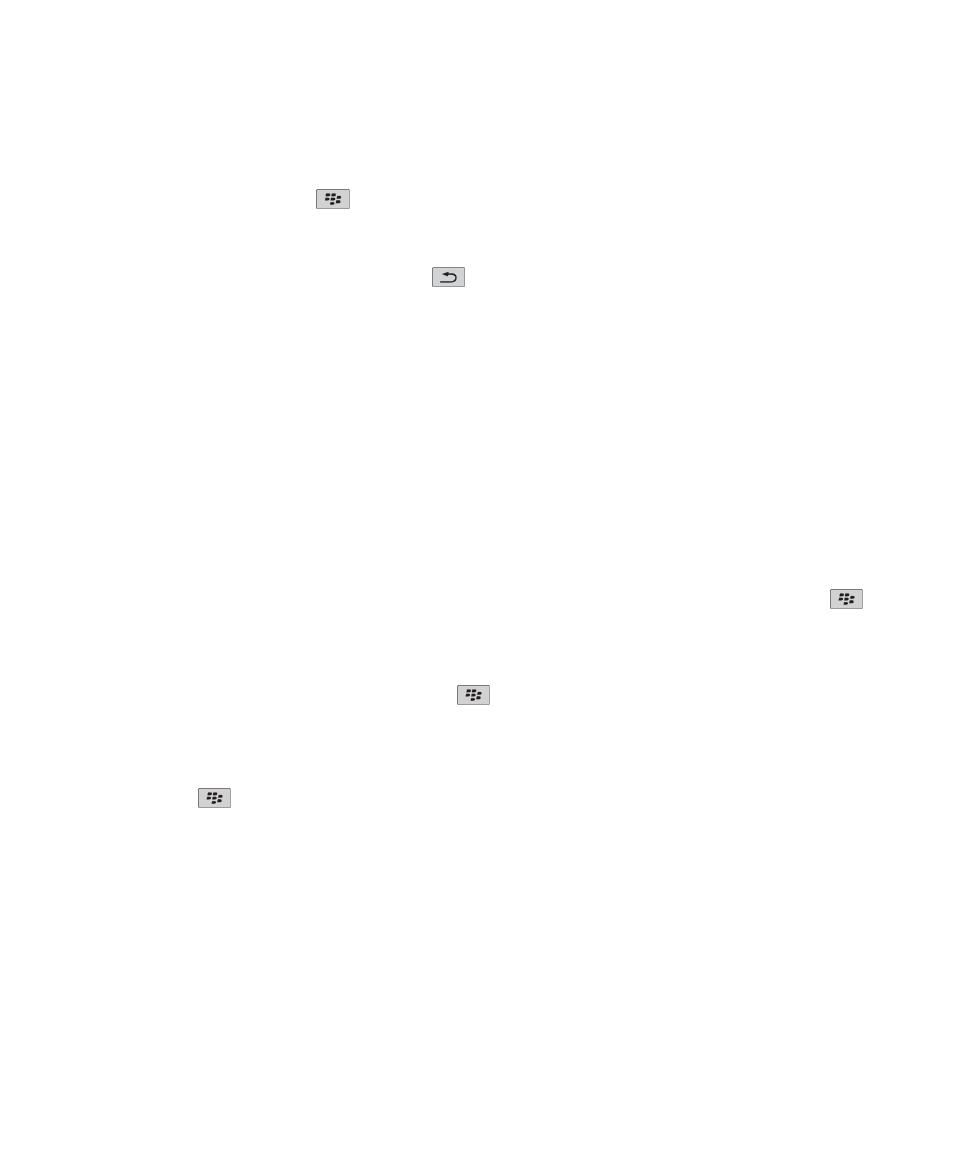
Memperbesar atau memperkecil tampilan halaman Web
Pada halaman Web, tekan tombol
> Zoom.
• Untuk memperbesar, pada kotak jejak, geserkan jari Anda ke atas.
• Untuk memperkecil, pada kotak jejak, geserkan jari Anda ke bawah.
Untuk mematikan mode perbesaran, tekan tombol
.
Memundurkan atau memajukan halaman Web
1. Pada halaman Web, tekan tombol Menu.
2. Klik Mundur atau Maju.
Memperbarui halaman Web
1. Pada halaman Web, tekan tombol Menu.
2. Klik Perbarui.
Mencari teks dalam sebuah pesan, dalam file, atau pada halaman Web
Untuk mencari teks dalam presentasi, Anda harus melihat presentasi tersebut dalam tampilan teks atau dalam
tampilan teks dan slide.
1. Dalam sebuah pesan, dalam sebuah file, dalam sebuah lampiran, atau di halaman Web, tekan tombol
>
Temukan atau Temukan pada Halaman.
2. Ketikkan teks.
3. Tekan tombol Enter.
Untuk mencari instance teks berikutnya, tekan tombol
> Temukan Berikutnya.
Melihat daftar halaman Web yang baru saja Anda kunjungi
1. Pada layar Asal, klik ikon Browser.
2. Tekan tombol
> Riwayat.
Kembali ke halaman awal
1. Pada halaman Web, tekan tombol Menu.
2. Klik Awal.
Menutup browser
1. Pada halaman Web, tekan tombol Menu.
2. Klik Tutup.
Panduan Pengguna
Browser
159
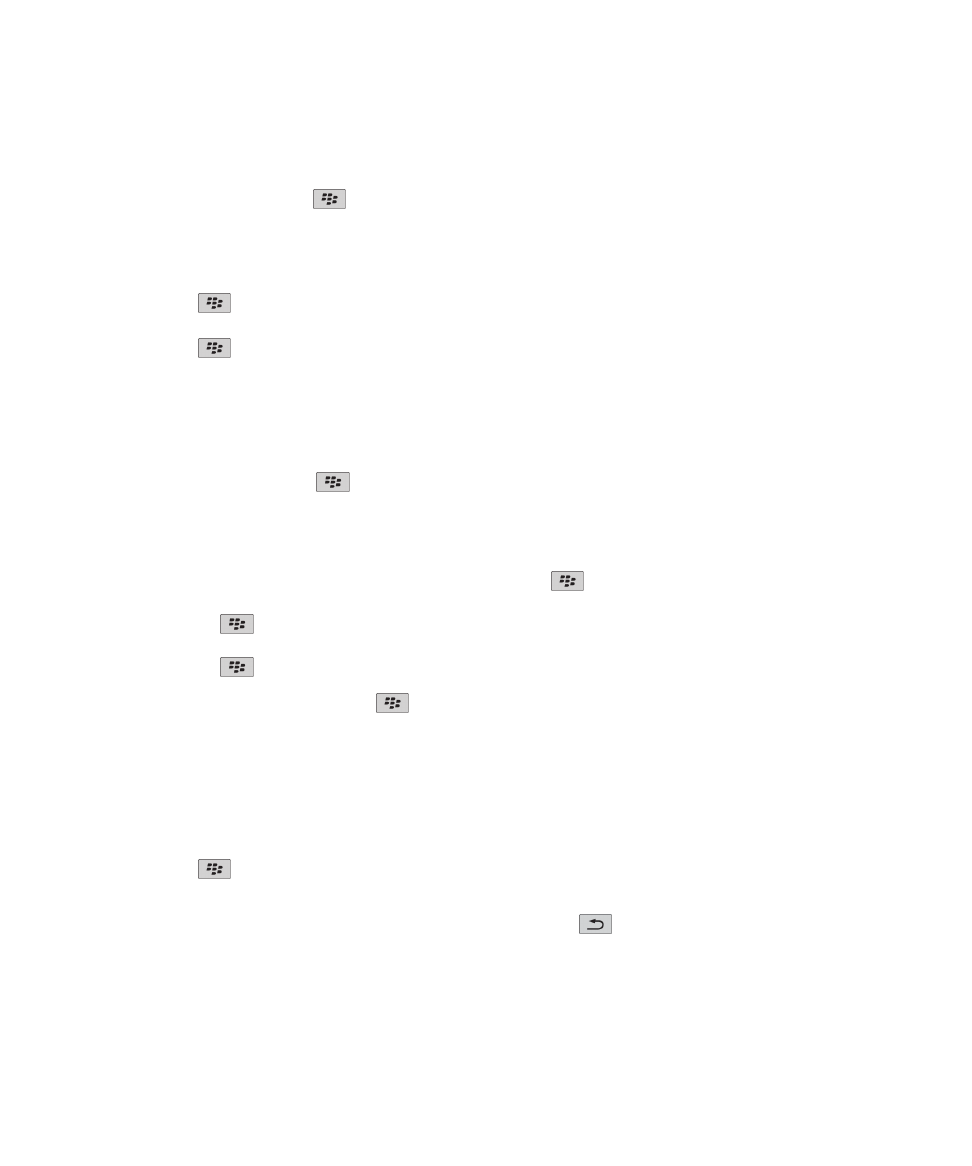
Membuat ikon pintasan untuk halaman Web pada layar Awal
Pada halaman web, tekan tombol
> Tambah ke Layar Awal.
Menghidupkan pintasan browser
1. Pada layar Asal, klik ikon Browser.
2. Tekan tombol
> Opsi.
3. Di bagian Umum, pilih kotak centang Aktifkan Pintasan Keyboard.
4. Tekan tombol
> Simpan.
Melihat, menyalin, dan meneruskan alamat
Untuk melihat alamat untuk halaman Web
Pada halaman Web, tekan tombol
> Properti Halaman.
Menyalin alamat halaman Web, tautan, atau gambar
Lakukan salah satu dari yang berikut:
• Untuk menyalin alamat sebuah halaman Web, tekan tombol
> Salin Alamat Halaman.
• Untuk menyalin sebuah alamat tautan, berhenti sebentar pada tautan tersebut atau sorot sebuah tautan.
Tekan tombol
> Salin Tautan.
• Untuk menyalin sebuah alamat gambar, berhenti sebentar pada gambar tersebut atau sorot sebuah gambar.
Tekan tombol
> Salin Tautan Gambar.
Untuk menempelkan alamat, tekan tombol
> Tempel.
Mengirim alamat Web
1. Pada layar Asal, klik ikon Browser.
• Untuk mengirim sebuah alamat halaman Web yang ada dalam daftar penanda atau riwayat browser Anda,
sorot halaman Web.
• Untuk mengirim alamat Web yang berbeda, arahkan ke halaman Web.
2. Tekan tombol
> Kirim Tautan atau Kirim Alamat Halaman.
3. Klik jenis pesan.
Untuk kembali ke browser setelah Anda mengirim pesan, tekan tombol
.
Mengirim tautan atau gambar dari halaman Web
1. Pada halaman Web, berhenti sebentar atau sorot sebuah tautan atau gambar.
Panduan Pengguna
Browser
160
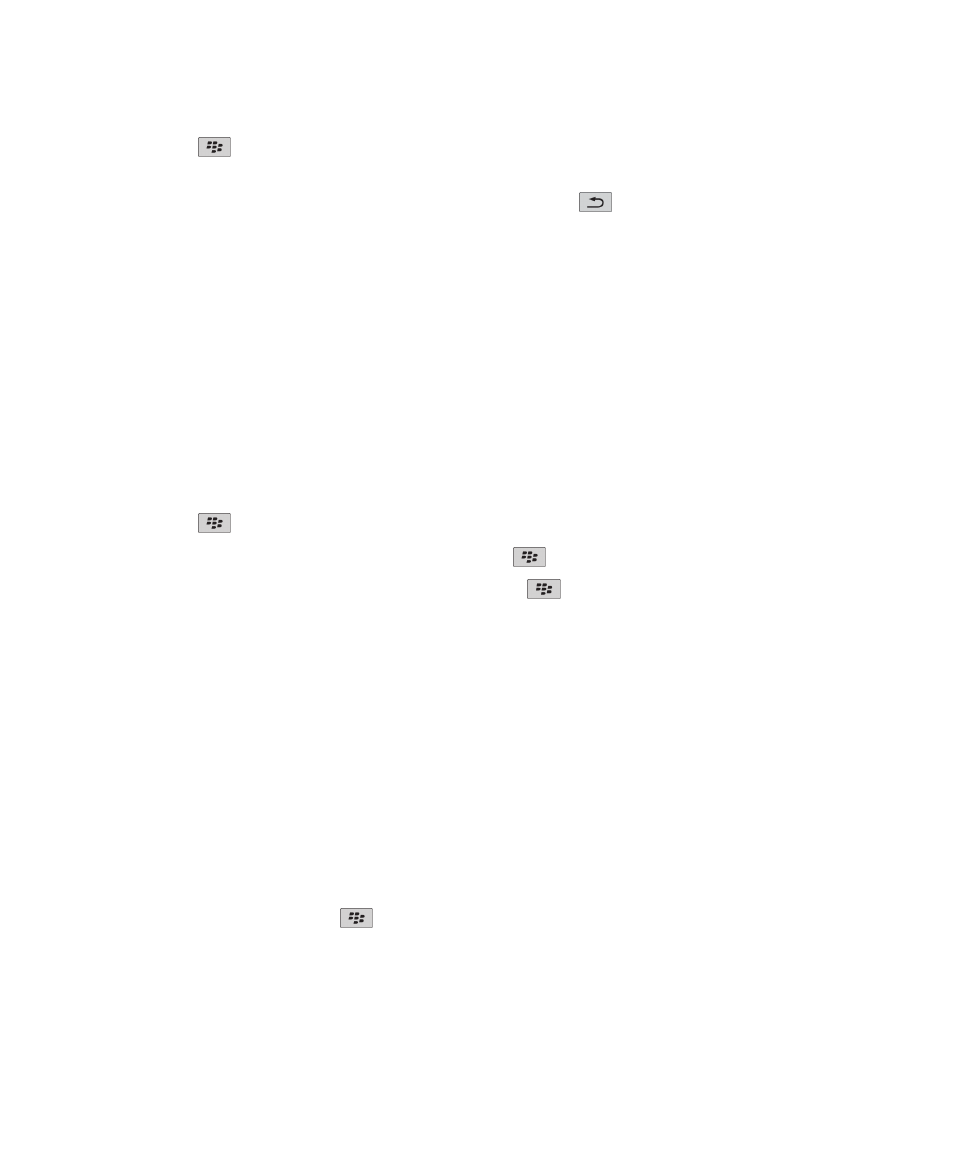
2. Tekan tombol
> Kirim Tautan atau Kirim Tautan Gambar.
3. Klik jenis pesan.
Untuk kembali ke browser setelah Anda mengirim pesan, tekan tombol
.
Melihat gambar dan memainkan file media
Memainkan file media pada halaman Web
1. Pada halaman Web, klik file media.
2. Klik Buka.
Informasi terkait
Format file audio dan video yang didukung, 11
Saya tidak bisa memainkan lagu atau video pada halaman Web, 170
Melihat gambar lengkap pada halaman Web
1. Pada halaman Web, sorot atau berhenti pada sebuah gambar.
2. Tekan tombol
> Gambar Lengkap.
Untuk memperbesar atau memperkecil gambar, tekan tombol
> Perbesar atau Perkecil.
Untuk mengembalikan gambar ke ukuran semula, tekan tombol
> Perbesaran 1:1.